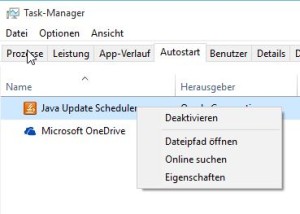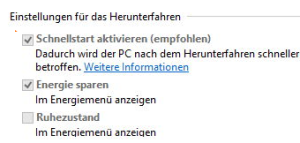Wie kann man in Windows 10 das Hochfahren beschleunigen und schneller machen, wenn der Start lange dauert? Das neue Windows 10 ist auf dem Markt und viele Upgrade-Berichtigte werden das Angebot von Microsoft mit großer Wahrscheinlichkeit sofort in Anspruch genommen haben. Auch wenn das neue Betriebssystem weiterhin sehr schlank ist und selbst auf älteren Notebooks und Rechnern ohne größere Probleme läuft, kann man wie gewohnt durch kleine Handgriffe das System beschleunigen. So gibt es auch wieder einige Tipps, um das Hochfahren von Windows 10 schneller zu machen.
Windows 10 hochfahren schneller machen: Autostart anpassen und unnötige Dienste abschalten
Eine Möglichkeit, um den System-Start unter Windows 10 zu beschleunigen ist das Anpassen von den Autostart-Programm sowie das Abschalten von unnötigen Diensten. Gerade das Abschalten von nicht unbedingt notwendigen Autostart-Programmen kann auf älteren Systemen ohne eine schnelle SSD-Festplatte schon einige Performance-Verbesserungen bringen. Mit Autostart-Programmen sind die Programme gemeint, die direkt nach dem Start von Windows 10 gestartet und geladen werden. Viele Programme binden sich automatisch in den Autostart ein, obwohl man diese eigentlich gar nicht bei jedem Systemstart braucht. In diesem Fall macht es dann Sinn die Programme im Autostart zu deaktivieren.
Autostart anpassen und Programme deaktivieren
- Klicke mit der rechten Maustaste auf die Task-Leiste und öffne den „Task-Manager“.
- Unter dem Reiter „Autostart“ findest Du eine Liste mit allen Programmen, die beim Start von Windows 10 geladen werden.
- Klicke mit der rechten Maustaste auf das Programm und über „Deaktivieren“ kannst Du dieses aus dem Autostart ausschließen.
Unnötige Dienste ausschalten
Zudem kann man auch noch unnötige Dienste deaktivieren, wobei das auf heutigen Systemen kaum zu spüren ist. Wer ein älteres Notebook oder einen älteren Rechner mit nicht gerade der stärksten Hardware nutzt, der kann diesen Tweak auf alle Fälle einmal ausprobieren. Zum Deaktivieren der unnötigen Dienste unter Windows 10 haben wir einen separaten Artikel mit ausführlichen Anleitung erstellt.
Schnellstart-Funktion aktivieren
Unter Windows 10 gibt es auch wieder eine Schnellstart-Funktion mit der man das Hochfahren beschleunigen kann. Dabei werden vor dem Herunterfahren einige Daten auf der Festplatte abgespeichert, die beim nächsten Systemstart einfach nur geladen werden müssen und das verkürzt die Startzeit. Im Netz wird der Modus bei Fehlerbehebungen immer mal deaktiviert, da der Schnellstart im Standard unter Windows 10 aktiviert ist und in einigen Fällen wohl für Probleme sorgt. Solltest Du keine Probleme mit dem Schnellstart in Windows 10 haben, so sollte man diese Funktion am besten wieder aktivieren.
- Klicke mit der rechten Maustaste auf das Windows-Symbol und öffne die „Energieoptionen“.
- Auf der linken Seite findest Du „Auswählen, was beim Drücken von Netzschaltern geschehen soll“.
- Jetzt kannst Du über „Einige Einstellungen sind momentan nicht verfügbar“ unten den „Schnellstart aktivieren (empfohlen)“ aktivieren.
Hochfahren unter Windows 10 zu beschleunigen
Abseits von den oben erwähnten Tipps gibt es noch weitere Möglichkeiten das Hochfahren in Windows 10 zu beschleunigen.
- SSD-Festplatte einbauen: Die modernen SSD-Festplatten können im Vergleich zu einer normalen Festplatte selbst bei günstigen Modellen nicht selten die doppelte oder dreifache Schreib- und Lesegeschwindigkeit erreichen. Demnach sollte man ggfs. über die Investition in eine SSD-Festplatte nachdenken. Die Preise sind hier in den letzten Monaten stark gefallen, sodass man eine SSD mit einer Größe von 120 bis 240 GB nicht selten schon für unter 100 Euro bekommt.
- Kennwort bei der Anmeldung deaktivieren: Wenn Du Windows 10 auf einem Rechner nutzt und dir keine Sorgen über einen unberechtigten Zugriff machen musst, kann man das Hochfahren in Windows 10 beschleunigen in dem man einfach die Kennwortabfrage deaktiviert. Dadurch bleibt der Start nicht beim Anmeldedialog hängen sondern es wird direkt auf den Desktop gewechselt und alle wichtigen Programme werden geladen. Bei einem Notebook ist die Deaktivierung von dem Kennwort nicht zu empfehlen, speziell wenn man es öfters mal mit auf Reisen nimmt.
Wir hoffen wir konnten dir ein paar Tipps geben, wenn Windows 10 langsam startet und das Ganze lange dauert. Weitere Tipps folgen in Kürze. Hast Du weitere Tipps, um das Booten und den Start unter Windows 10 beschleunigen zu können?